2 cách tốt nhất để nén Fraps Video: Công cụ nén Fraps
Nếu sở thích của bạn là các trò chơi và bạn muốn ghi lại mọi trò chơi bạn chơi, bạn có thể cân nhắc Fraps. Nó là một chương trình điểm chuẩn được tạo ra để ghi lại các trò chơi trên thiết bị máy tính của bạn. Phần mềm này nổi tiếng chủ yếu dành cho các vlogger và streamer muốn xem trước các giải đấu của họ. Nhưng vì cảnh quay từ trò chơi có thể chứa kích thước tệp lớn. Do đó, nó có thể tiêu tốn dung lượng trong bộ nhớ của bạn. Bài đăng này nhằm mục đích dạy người dùng cách nén tệp Fraps.
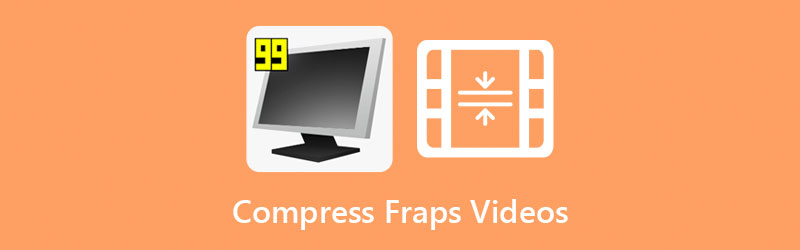

Phần 1. Cách tốt nhất để nén Fraps Video ngoại tuyến
Cách tốt nhất và thuận tiện nhất để nén video Fraps là thông qua Vidmore Video Converter. Nó là một chương trình ngoại tuyến, có nghĩa là nó hoàn toàn có thể hoạt động ngay cả khi không có kết nối internet. Vidmore Video Converter hoạt động hoàn hảo trên hệ điều hành Mac và Windows. Ngay cả khi Fraps chỉ dành cho thiết bị Windows, phiên bản Vidmore cho Mac vẫn có thể nén video của bạn một cách hoàn hảo.
Vidmore Video Converter khác xa so với các trình nén video khác vì nó có giao diện thân thiện với người dùng. Cùng với đó, sẽ không có vấn đề gì khi nói đến điều hướng của các tính năng chỉnh sửa khác. Bên cạnh đó, chương trình này có các công cụ chỉnh sửa dễ tiếp cận nhất để chỉnh sửa và nén video clip. Bạn cũng không cần phải lo lắng về loại tệp của mình do khả năng chấp nhận các loại định dạng âm thanh và video khác nhau.
Có ba cách để nén video Fraps xuống kích thước nhỏ hơn. Cách thứ nhất là nhờ sự trợ giúp của công cụ cắt tỉa. Bạn sẽ loại bỏ phần không mong muốn và không khí chết trên video của mình và giữ lại những phần quan trọng. Thứ hai, bạn có thể nén kích thước tệp của mình bằng cách kiểm soát độ phân giải. Và cách cuối cùng là vào phần Hộp công cụ.
Tại thời điểm này, bạn sẽ học cách nén video Fraps thông qua Hộp công cụ.
Bước 1: Lấy máy nén video ngoại tuyến
Bạn phải hoàn thành quy trình cài đặt của công cụ. Để làm như vậy, hãy nhấn vào Tải xuống miễn phí nút phía dưới. Sau đó, bạn có thể cài đặt chương trình và cung cấp cho nó quyền truy cập vào máy tính Windows hoặc Mac của bạn.
Bước 2: Truy cập Hộp công cụ
Bây giờ bạn có thể truy cập chương trình sau khi cho phép nó thực thi trên thiết bị của bạn. Khi bạn đã truy cập vào cửa sổ chính, hãy chuyển đến Hộp công cụ được tìm thấy trong phần cuối cùng của bốn tab. Trong những trường hợp như vậy, bạn sẽ thấy các khả năng chỉnh sửa bổ sung của công cụ.
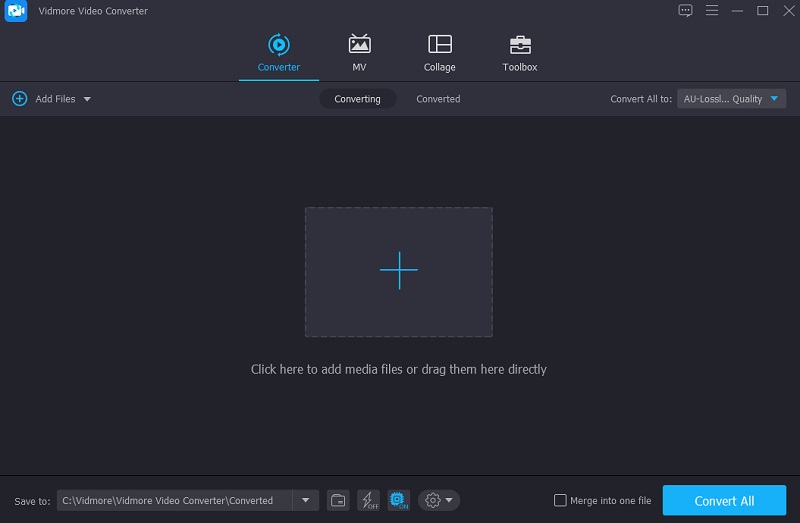
Bước 3: Tải video lên trên Trình nén video
Sau khi thấy khả năng chỉnh sửa của Vidmore, hãy nhấp vào Máy nén Video. Và sau đó bạn sẽ thấy điều quan trọng Thêm Biểu tượng; nhấn nó để hiển thị thư mục trên máy tính của bạn. Sau đó, bao gồm video.
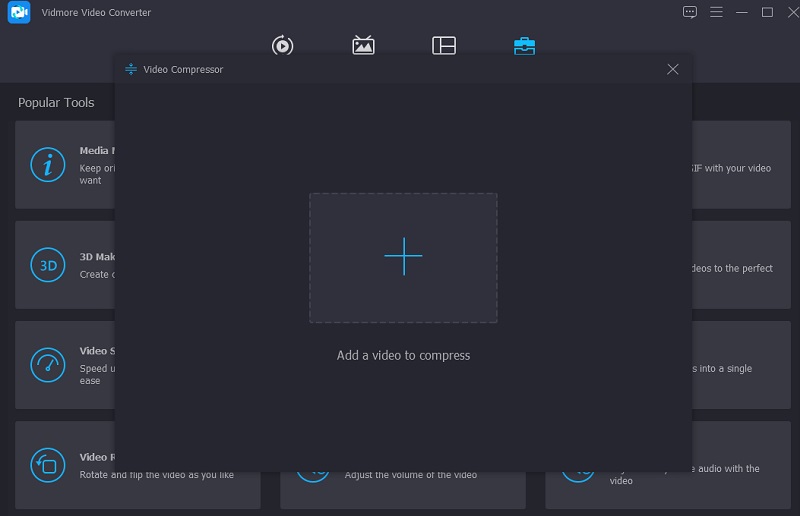
Khi bạn gửi một video đến Máy nén Video , bạn sẽ có thể xem kết quả gần như ngay lập tức. Nó sẽ cung cấp thông tin về kích thước, định dạng, chất lượng và tốc độ bit của video. Ngoài ra, giả sử bạn muốn giảm kích thước. Trong trường hợp đó, bạn có thể di chuyển thanh trượt sang trái và thay đổi kích thước của video.
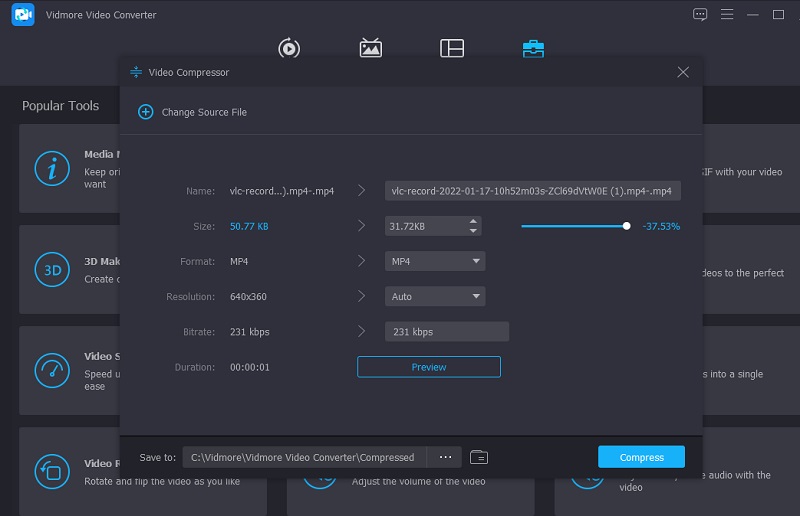
Bước 4: Giảm kích thước video nhỏ hơn
Sau khi hoàn thành quá trình định cỡ video, bạn có thể nhấn vào Nén ở bên phải màn hình.
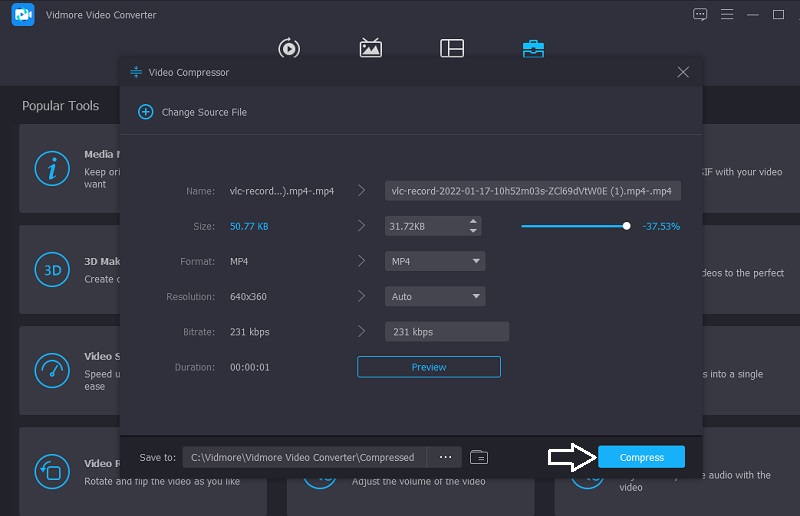
Phần 2. Làm thế nào để nén Fraps Video trực tuyến
Để nén video Fraps trực tuyến, bạn có thể sử dụng Vidmore Free Video Compressor Online, là một máy nén video miễn phí. Đây là một công cụ trực tuyến miễn phí tìm cách giảm dung lượng của một bộ phim mà không cần phải trả tiền hoặc đăng ký vào bất kỳ trang web nào vì nó là một ứng dụng dựa trên web. Thật dễ dàng để sử dụng vì Vidmore Free Video Compressor Online miễn phí.
Ngoài ra, nó có sẵn trên cả máy tính Windows và Mac. Điều phân biệt nó với phiên bản PC là sự hiện diện của một máy nén video chuyên dụng. Nhưng tin tốt là nó cạnh tranh với những thứ tốt nhất khi nói đến tính di động. Mặc dù công cụ này miễn phí, nhưng có rất ít nghi vấn rằng nó có thể nén tệp của bạn mà không ảnh hưởng nhiều đến chất lượng của nó.
Một tính năng khác là bạn có thể tùy chỉnh chất lượng và độ phân giải của tệp theo sở thích của mình. Giả sử bạn muốn tìm hiểu thêm về cách giảm kích thước tệp video bằng Vidmore Free Video Compressor Online. Trong trường hợp đó, bạn có thể tìm thấy một bài học miễn phí bên dưới.
Bước 1: Trên trang chính của Vidmore Free Video Compressor Online, bạn sẽ thấy một Nén ngay mà bạn phải nhấp vào. Sau khi nhấp vào nút, nó sẽ tải trình khởi chạy xuống máy tính của bạn. Sau đó, chọn thư mục bạn muốn nén bằng cách chọn nó từ Nén ngay thực đơn.
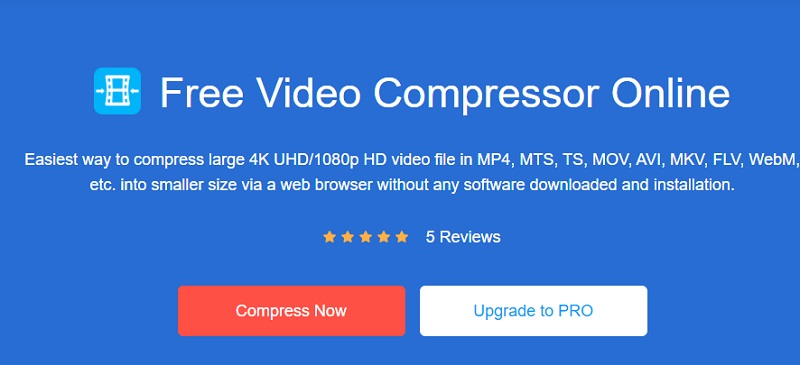
Bước 2: Sau khi bạn tải video lên xong, nó sẽ hiển thị kết quả cuối cùng. Nó liên quan đến số lượng nén đã được thực hiện. Tuy nhiên, nếu bạn không hài lòng với kích thước của video như được hiển thị, hãy bắt đầu trượt con trỏ sang trái cho đến khi bạn đạt được mức nén mong muốn.
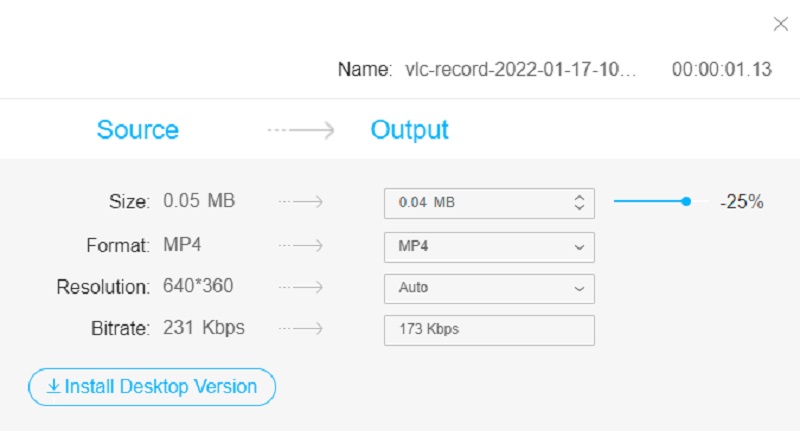
Bước 3: Sau khi bạn đã thực hiện các điều chỉnh thích hợp đối với mức độ nén của video, hãy nhấn vào Nén nút ở bên phải. Sau đó, nó sẽ hiển thị thư mục được lưu trên thiết bị của bạn. Chọn vị trí của thư mục nơi bạn muốn lưu tệp của mình.
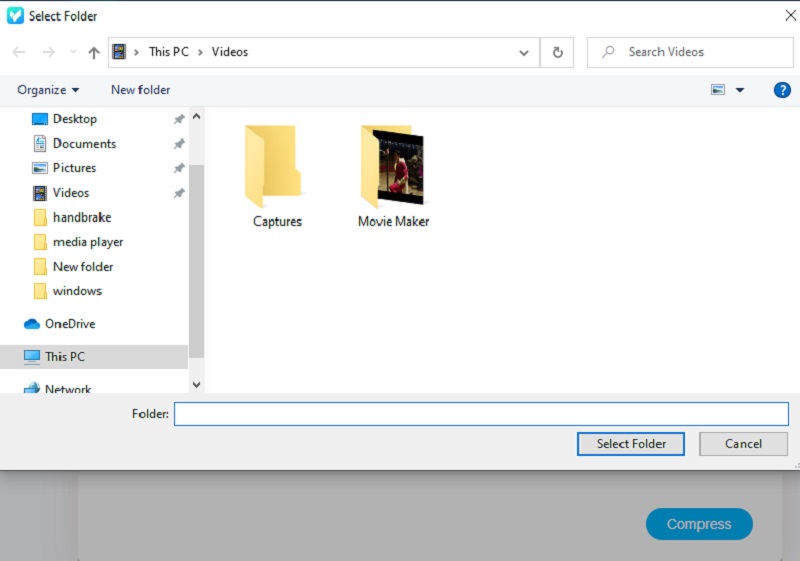
Phần 3. Làm thế nào để giảm kích thước tệp Fraps trong khi ghi
Nếu bạn muốn giảm kích thước của video Frap trong khi đang quay, bạn có thể làm điều đó bằng cách giảm độ phân giải video xuống.
Bước 1: Đầu tiên, hãy chuyển sang Phim tab nằm ở phần trên của màn hình.
Bước 2: Sau đó, hãy xem Cài đặt chụp video và nhấp vào Nửa cỡ.
Bước 3: Sau khi bạn đặt kích thước thành một nửa, độ phân giải sẽ được giảm xuống.
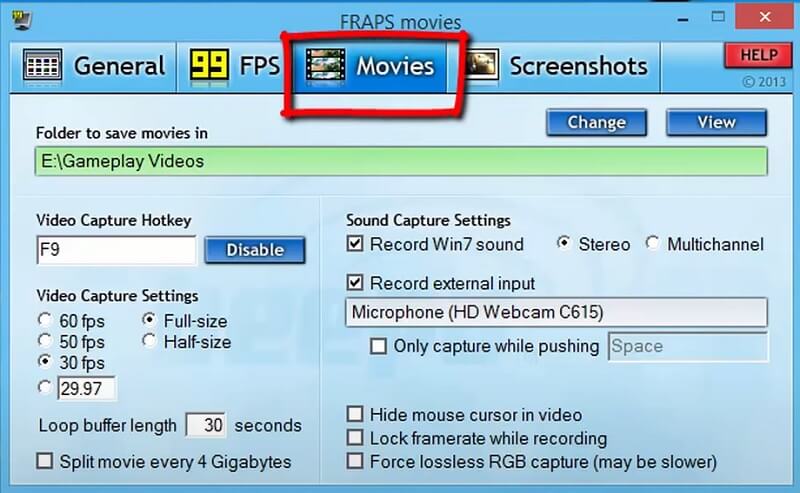
Và cuối cùng, bạn có thể giảm kích thước video khi quay trong Frap bằng cách điều chỉnh cài đặt chụp.
Bước 1: Sau khi mở chương trình, hãy chuyển đến Phim chuyển hướng.
Bước 2: Tiếp theo, bạn cần bỏ dấu kiểm trên Buộc chụp RGB không mất dữ liệu.
Bước 3: Cuối cùng, hãy chuyển đến Cài đặt thu âm và chọn Âm thanh nổi.
Phần 4. Câu hỏi thường gặp về cách nén trò chơi thành kích thước nhỏ
Fraps ghi lại mọi thứ trong bao lâu?
Phiên bản miễn phí của Fraps được giới hạn để quay các clip có độ dài từ 30 giây trở xuống. Mặt khác, phiên bản trả phí không có hạn chế như vậy.
Trò chơi ghi âm có ảnh hưởng đến hiệu suất của PC không?
Những người có CPU mạnh có thể không nhận thấy sự khác biệt về hiệu suất. Tuy nhiên, những người có CPU cũ hơn hoặc ít năng lượng hơn có thể thấy tốc độ khung hình giảm đáng kể, đóng băng và treo máy.
Có đúng là Fraps làm giảm FPS?
Đúng. Nếu bạn có một hệ thống tương đối nhanh, sự chậm lại là không đáng kể. Tuy nhiên, nếu máy của bạn không bắt kịp tốc độ và mọi khung hình đều tạo ra sự khác biệt, thì tốt hơn hết bạn nên không theo dõi tốc độ khung hình.
Kết luận
Bây giờ bạn biết làm thế nào để nén video Fraps. Giờ đây, bạn có thể lưu mọi chiến thắng mà bạn có trên thiết bị của mình với sự hỗ trợ của trình ghi trò chơi video đáng tin cậy nhất hiện có, Fraps. Và với sự trợ giúp của Vidmore Video Converter, bạn sẽ có thể sử dụng bộ nhớ của thiết bị một cách chính xác. Ngược lại, bạn cũng có thể nén trò chơi mà bạn đã quay trên Fraps trực tuyến. Và cùng với đó, Vidmore Free Video Compressor Online chính là người sẽ giúp bạn. Có rất nhiều lựa chọn đang chờ bạn sau khi bạn đọc xong bài viết này. Hãy chắc chắn để đưa ra sự lựa chọn đúng đắn.


